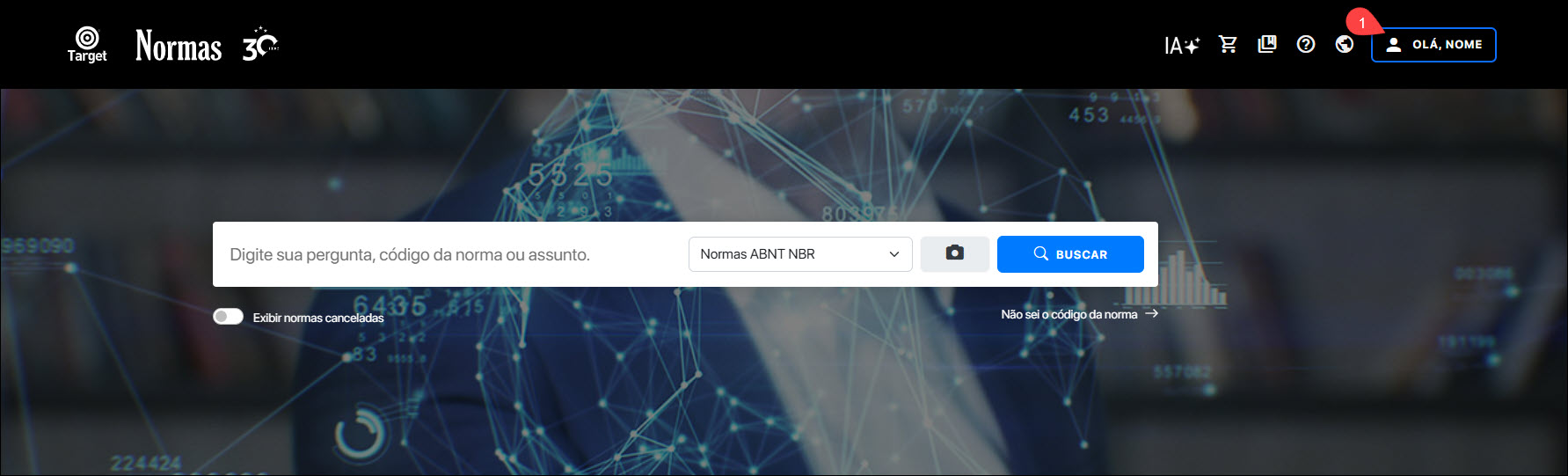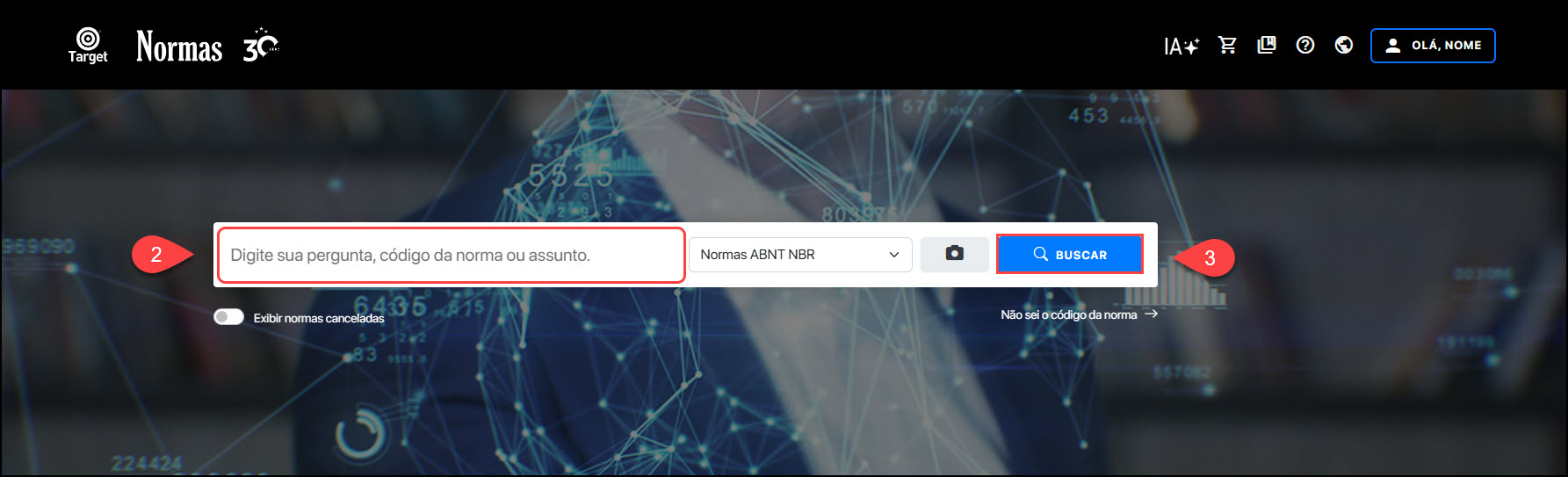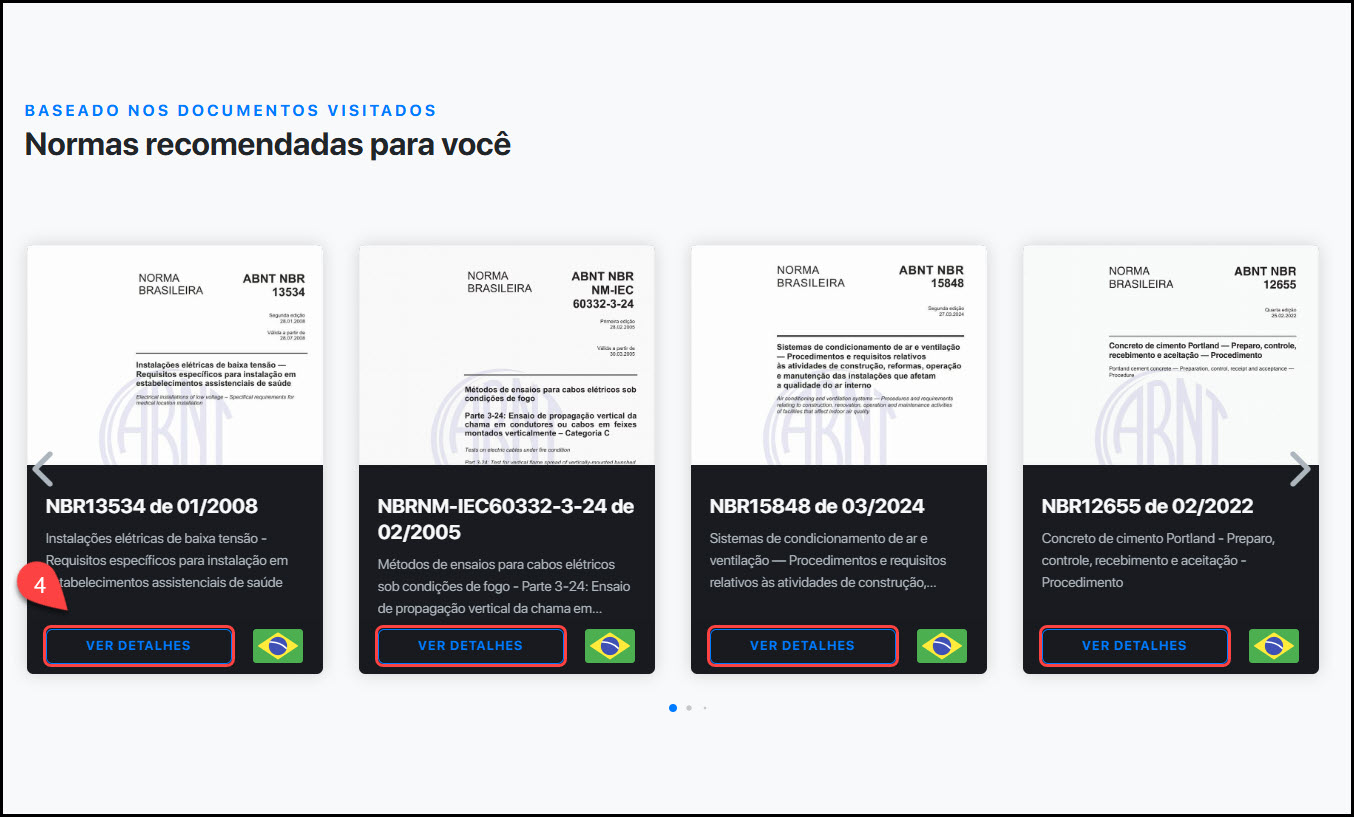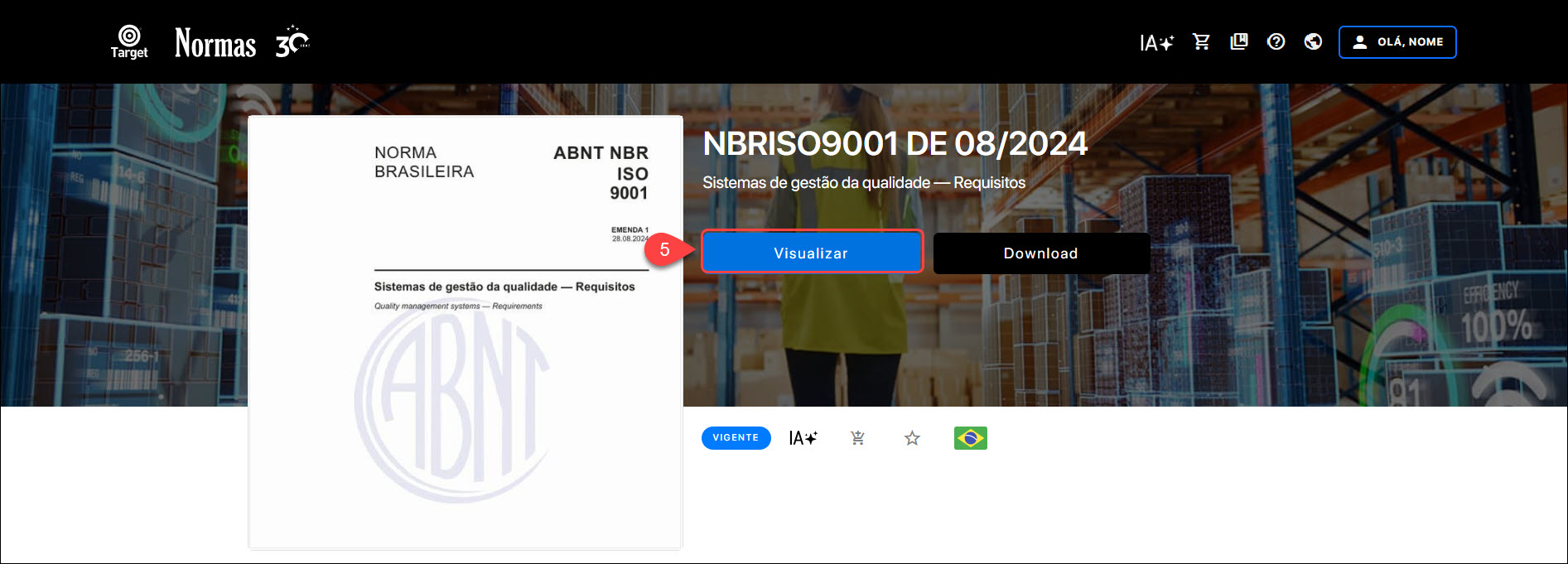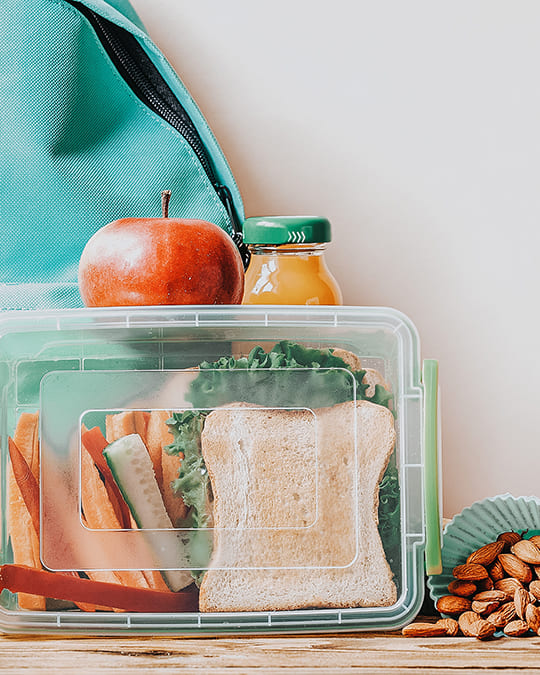Para visualizar as normas é necessário realizar login com e-mail cadastrado e senha no site "www.normas.com.br"
Caso já tenha realizado login, irá aparecer a seguinte mensagem, "Olá, SEU NOME", no canto superior direito da tela.
- Após o login, no campo "Digite o código da norma ou assunto", coloque o número da norma ou assunto que deseja e clique em "Buscar".
- Após localizada, clique em "Ver detalhes" e será redirecionado a uma nova página.
- Logo após clique em "Visualizar".
- Caso a norma não abra, ao clicar em "Visualizar", normalmente significa que há questões relacionadas ao navegador utilizado (Chrome, Mozilla Firefox, Explorer, Edge etc.).
Para identificar se o problema é realmente com o navegador, faça os passos citados acima em uma "Janela de navegação anônima"
- Google Chrome, para acessar a "janela anônima" basta clicar nos três pontinhos no (canto superior direito) e em seguida "Nova janela anônima".
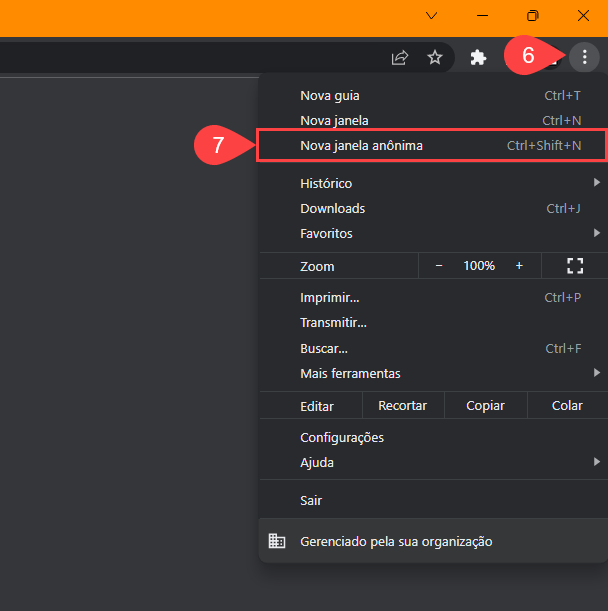
- Caso utilize o Safari, Firefox, Microsoft Edge ou outro navegador, consulte o site de suporte de cada um deles para ver as instruções.
Será apresentada uma nova janela. Nessa janela, acesse o site "www.normas.com.br", faça o login e tente visualizar a norma.
Se após realizar todos os procedimentos anteriores, conseguir realizar a visualização da norma, indica que o seu navegador necessita de uma limpeza nos dados de navegação.
Sugerimos realizar uma limpeza no seu navegador (cookies, histórico, cache e dados de navegação).
No Google Chrome:
- No computador, abra o Chrome.
- No canto superior direito, clique nos três pontinhos.
- Clique em "Mais ferramentas" e, em seguida "Limpar dados de navegação".
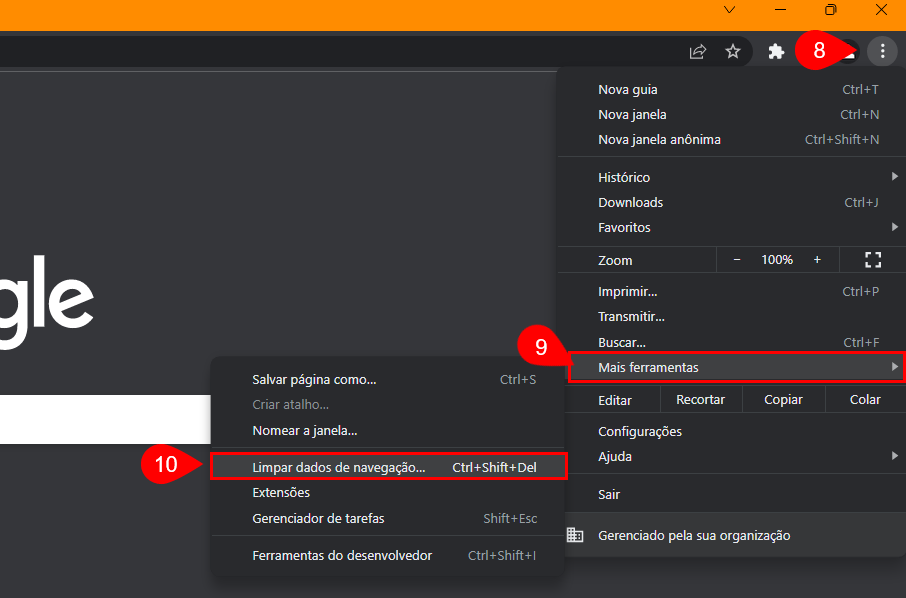
- Marque as caixas ao lado de "Histórico de navegação" , "Cookies e outros dados do site" e "Imagens e arquivos armazenados em cache".
- Clique em "Remover dados".
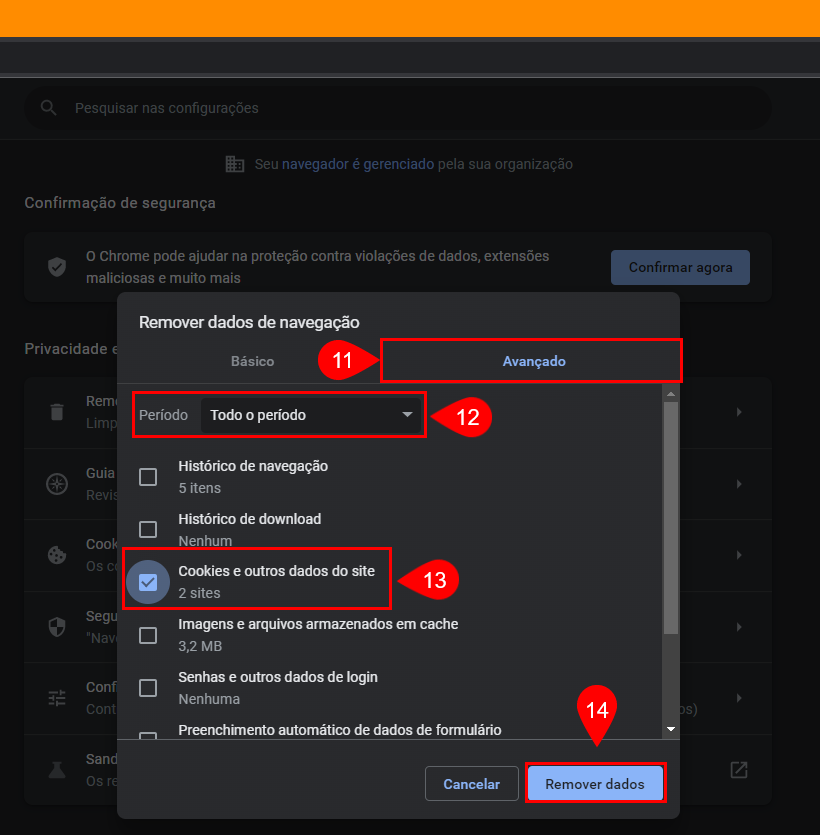
Se mesmo após todos os procedimentos, ainda não consiga visualizar as normas, por favor, entrar em contato com o nosso suporte técnico suporte@target.com.br ou (11) 5525-5672.